Python 环境安装
下载 Python 安装包
进入 python 官网 ,在Downloads(下载)下面,点击 Window 进入下载列表页
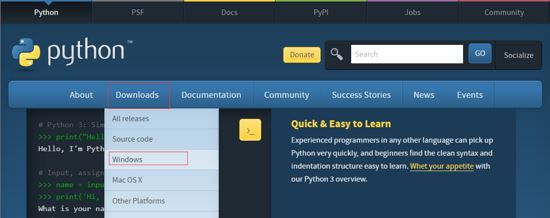
这里我们看到两个大类:
我们这里主要以学习为主,所以我们选择 Stable Releases 稳定版本
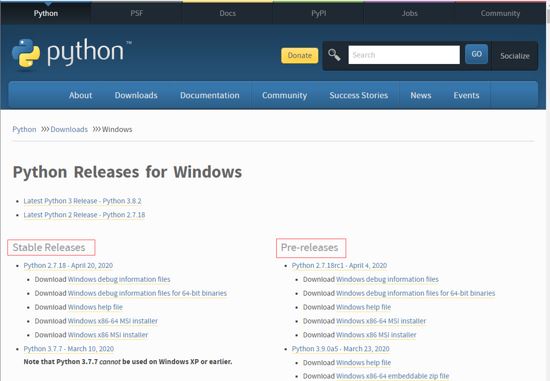
而稳定版本下面也分两两类:
本课程选用 Python 3.7.7,然鹅 Python 3.7.7 下面还有很多选项是什么意思呢
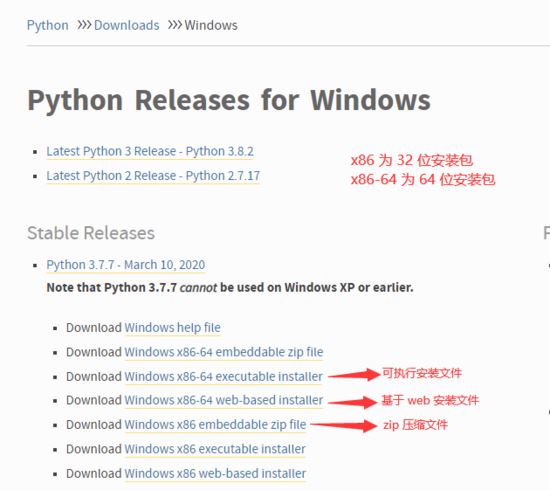
上诉3种安装方式最终结构都是一样,这里我们直接就下载 本地安装版本 Python 3.7.7 - Windows x86-64 executable installer 。
安装 Python3
依次创建 Py3 环境目录文件夹:D:\Dev\env\python3.7,打开下载目录双击 python-3.7.7-amd64.exe 安装程序,进入安装配置界面
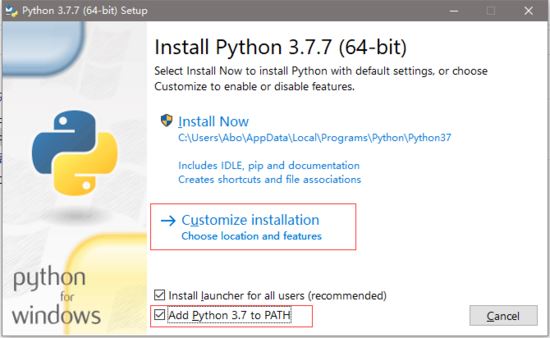
下图分别是问 是否需要安装 Python 文档,pip拓展包管理器,IDLE命令行工具... 都是日常开发需要我们选择 Next(下一步)
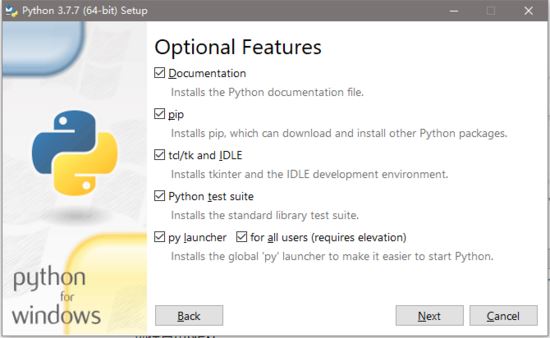
下图预先设置这里,
然后 Next(下一步) ,程序根据你的配置进行安装,我们稍作等待。
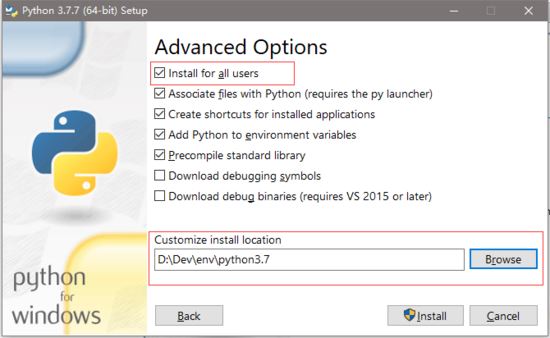
提示安装成功
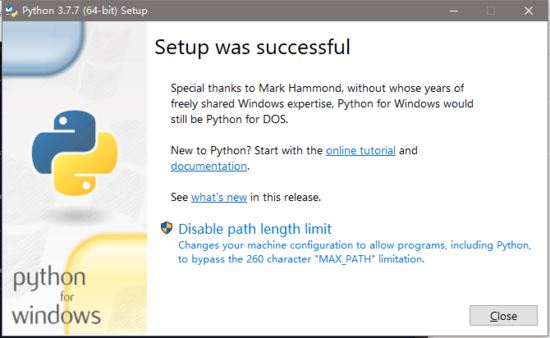
验证是否安装成功,可以在 cmd命令行下输入命令 python ,出现下图
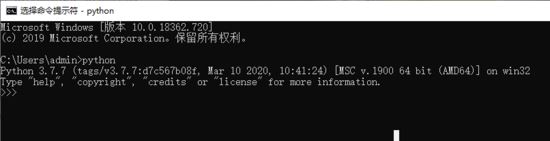
如果出现报错,不用惊慌 —— 因为Python是当下热门语言,你踩的坑别人肯定都踩过。 网上搜索一下就能解决,关于 “搜索技巧可以 点击 力劝某度从良 ”,在这里我就不再累述了。
这里介绍一下常用工具: 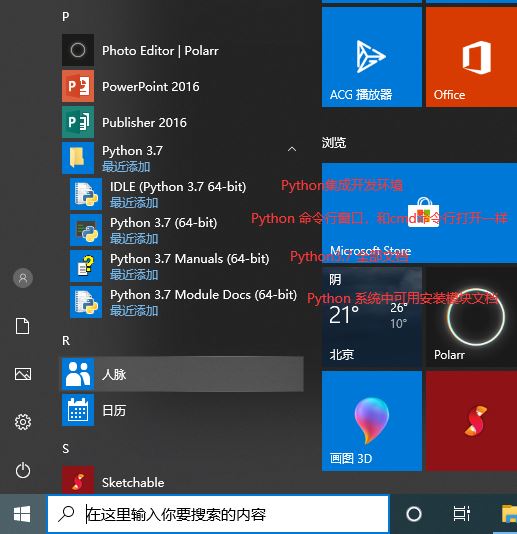 带着问题,多看文档,多总结积累有助于加深对 语言的了解
带着问题,多看文档,多总结积累有助于加深对 语言的了解
支持 Python3.7 环境就已经搭建完成。后续我们需要安装我们 Python 常用的开发工具 PyCharm

山穷水尽疑无路,开车开到转弯处
PyCharm 开发工具安装 下载 PyCharm
点击进入PyCharm官网 ,点击 DOWNLOAD
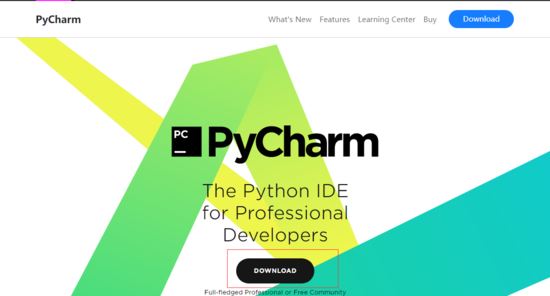
PyCharm 分三种系统,两个版本。系统就不多说啦根据自己电脑选就好。关键是版本:
这里我们下载 Community 社区版,点击 Dowload 。稍作等待,下载完成。
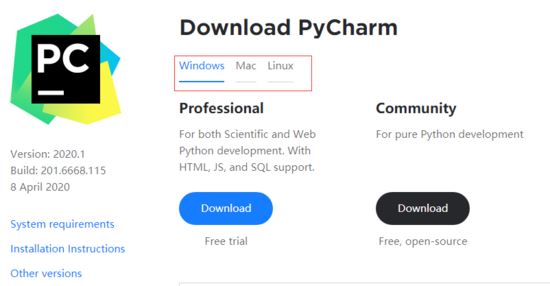
安装 PyCharm
下载完成后,进入下载目录找到 PyCharm 并双击运行
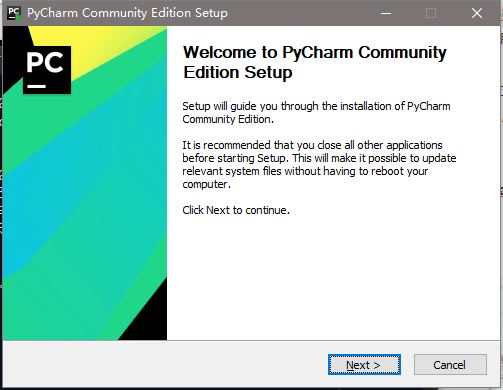
点击 Next> , 于 Destination Folder 安装目录选择:D:\Dev\tool\PyCharm2020 (自定义)。点击下一步
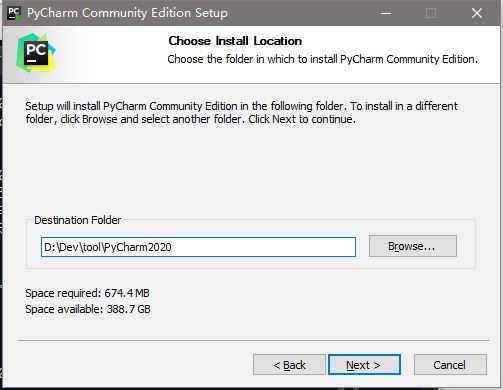
根据下图需要选择自己需要配置,然后下一步(Next)接着安装(Install)。我们稍作等待...
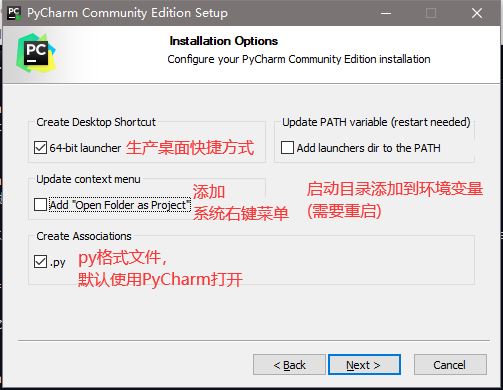
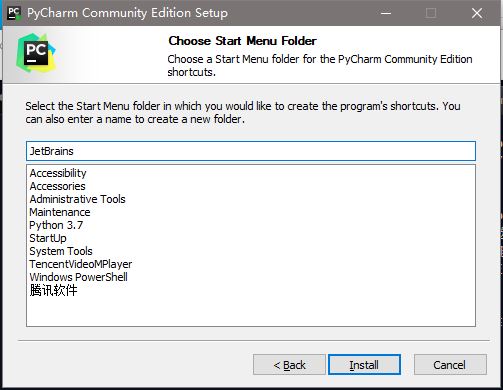
安装完成后,我们回到桌面找到 PyCharm 图标,双击运行
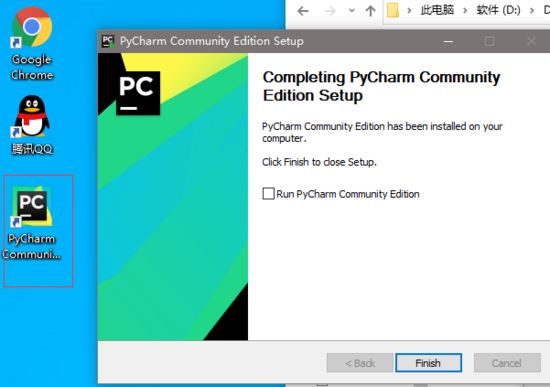
运行 PyCharm
这里是JetBrains 隐私政策,我们勾选 我已阅读并同于条款 ,然后继续( Continue )
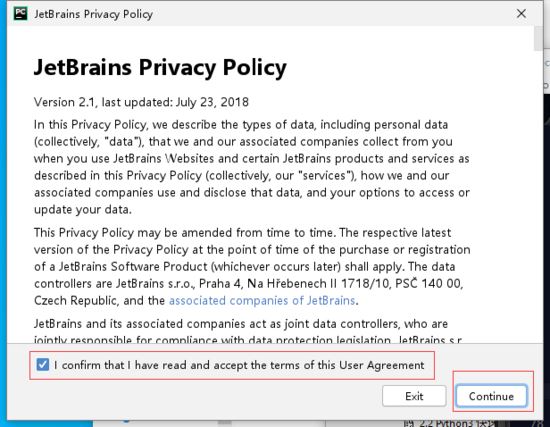
下图询问 是否共享个人使用数据,异常情况。 这里看个人,我选择 否(Don't Send)
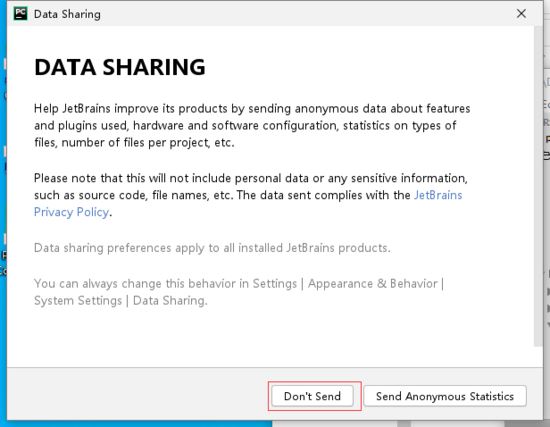
选择 PyCharm UI 主题
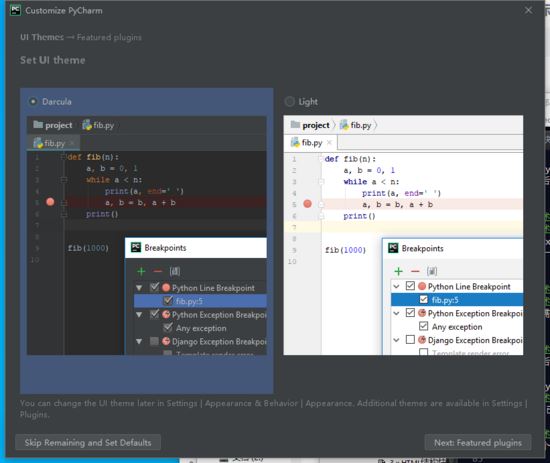
是否安装一些额外的插件,这里根据自己需要安装,开始使用 PyCharm (Start using PyCharm)
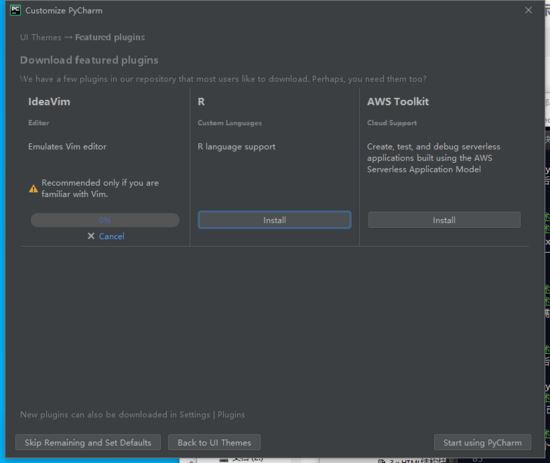
至此 PyCharm 安装完成
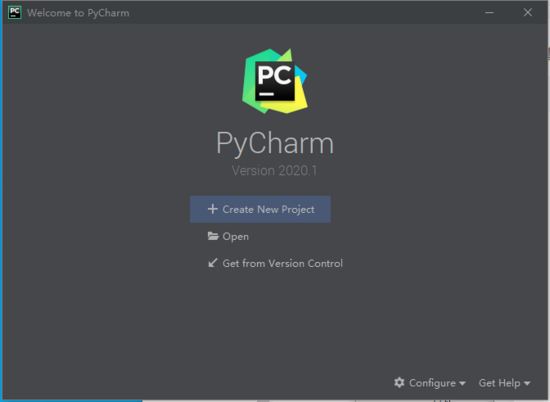
创建 项目imooc 及 项目虚拟环境
桌面双击运行 PyCharm, 点击 Create New Project(创建新项目)
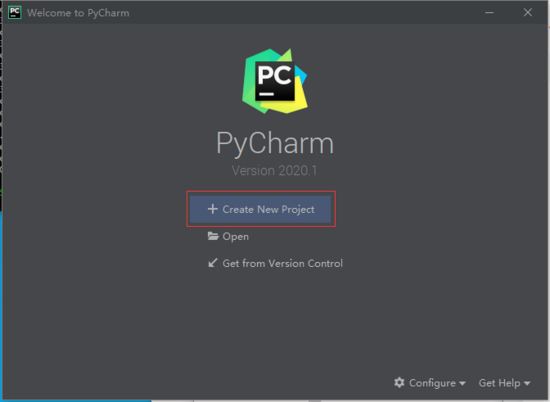
配置 Location(项目路径)至 D:\Dev\workplace\imooc(自定义)。 这里有一个需要注意的是 Project Interpreter(项目的 Python 运行环境),这个如何后面熟悉了可以直接选择 New environment using , PyCharm 会帮我们生成一个项目的虚拟执行环境。
不过由于我们课程本身也要教会大家如何手动配置 项目虚拟执行环境 ,所以我们这里先选择 Existing interpreter 选择全局 Python 执行环境,点击 Create 创建项目
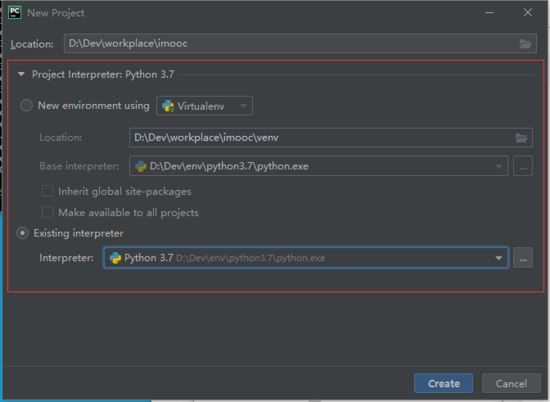
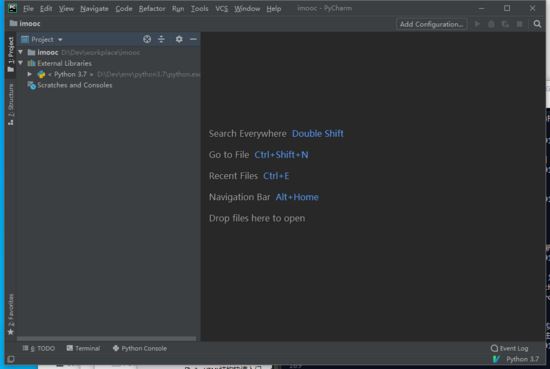
最后 `Python 环境安装` 与 `PyCharm` 就安装完成,撒花~